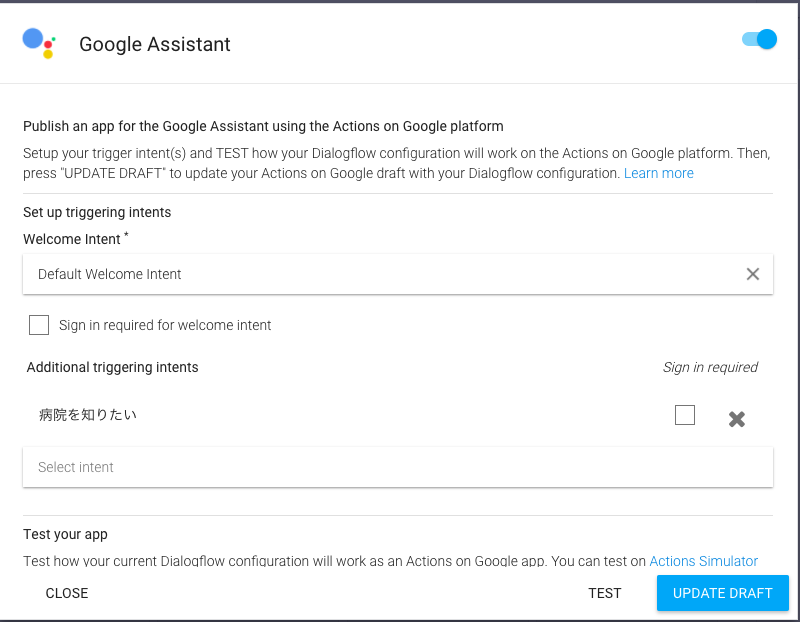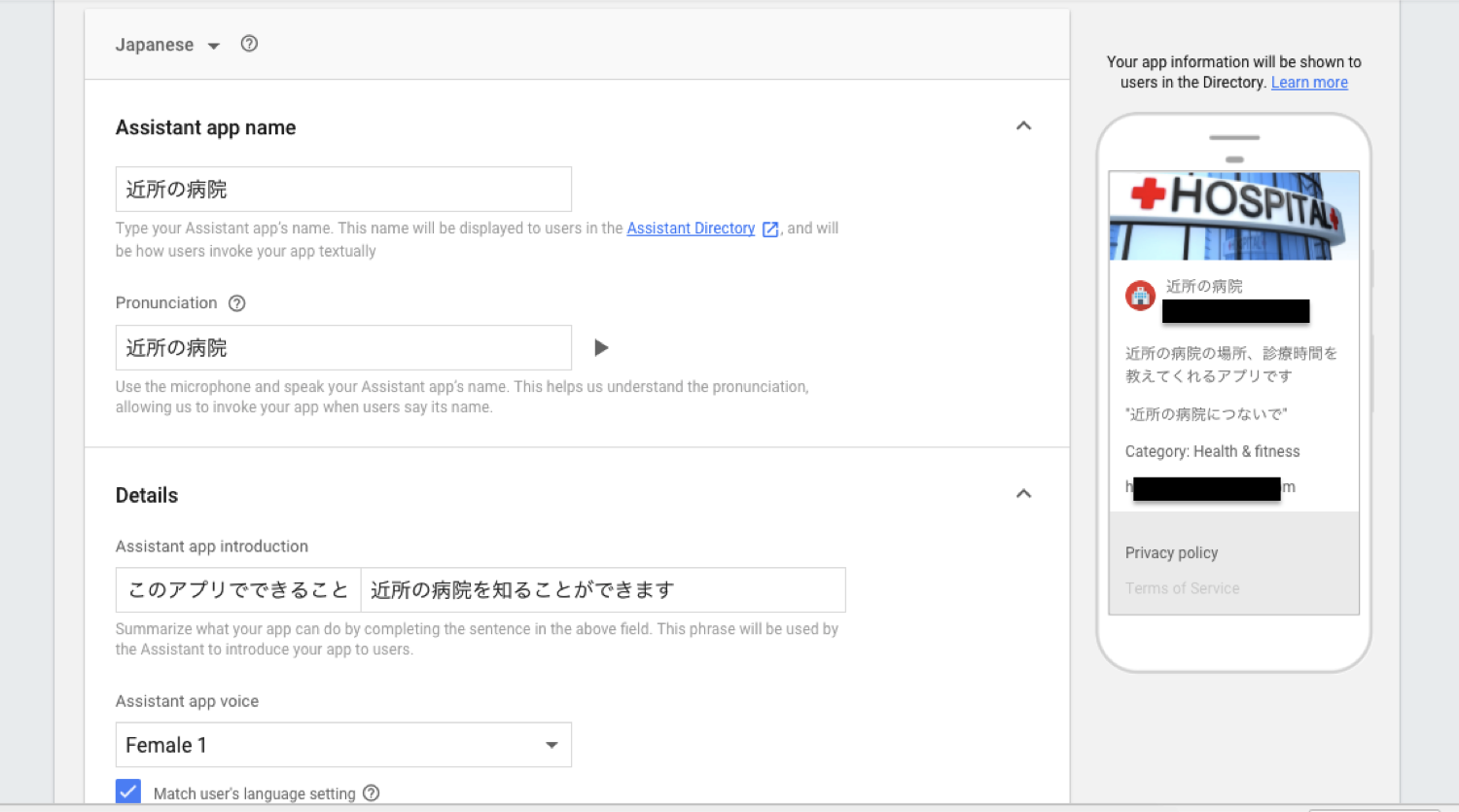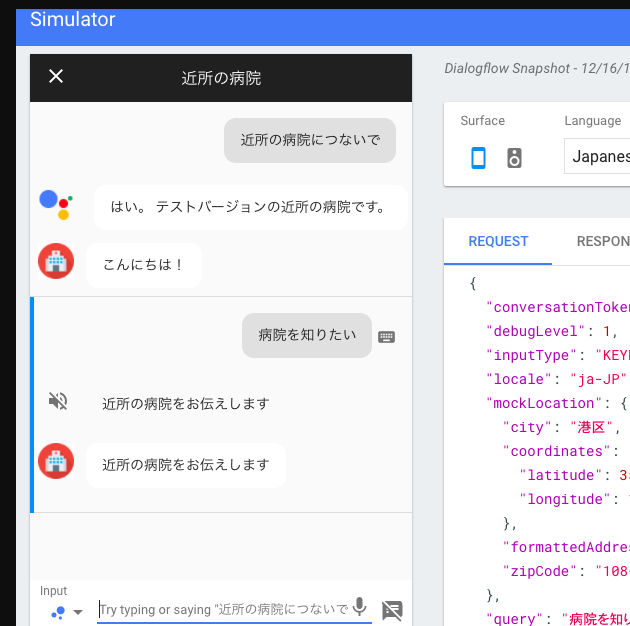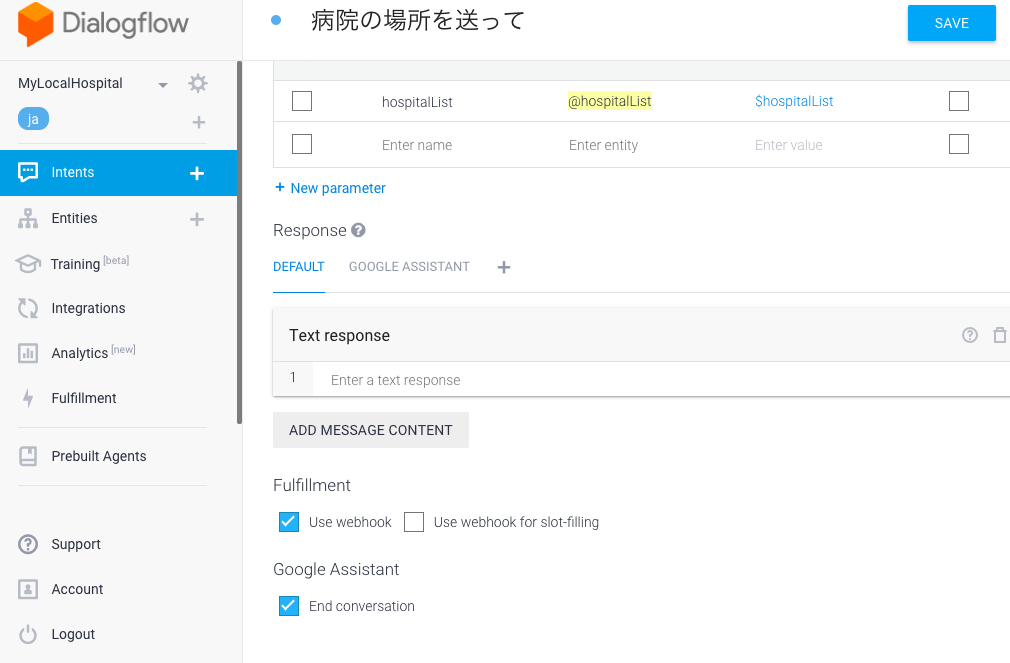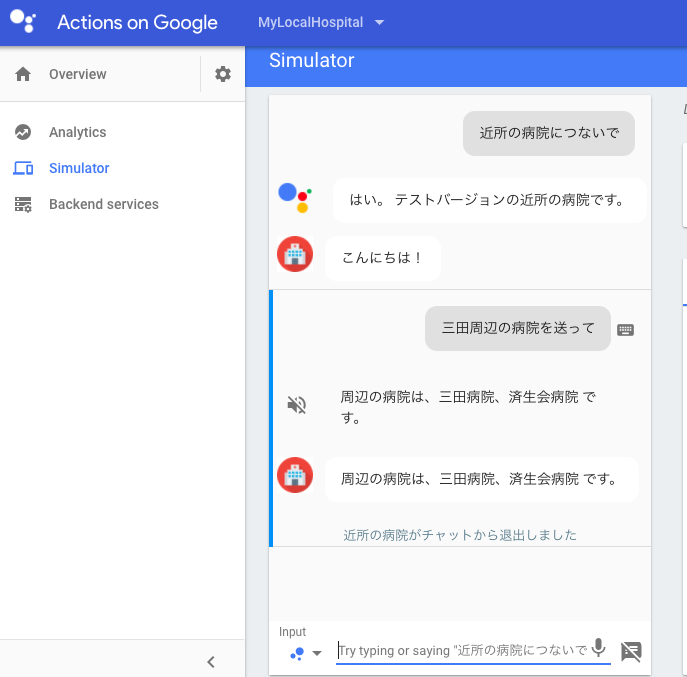Google Homeと他のサービスを連携するには「Action on Google」を利用する必要がある。
今回はAction on GoogleとGoogleのAIであるDialogflowをつないでみる。
Action on Googleでの作業
まず、Action on Googleにログインして、新しいプロジェクトを立ち上げる。
今回は近所の病院を教えてくれる「近所の病院」というプロジェクトにする。
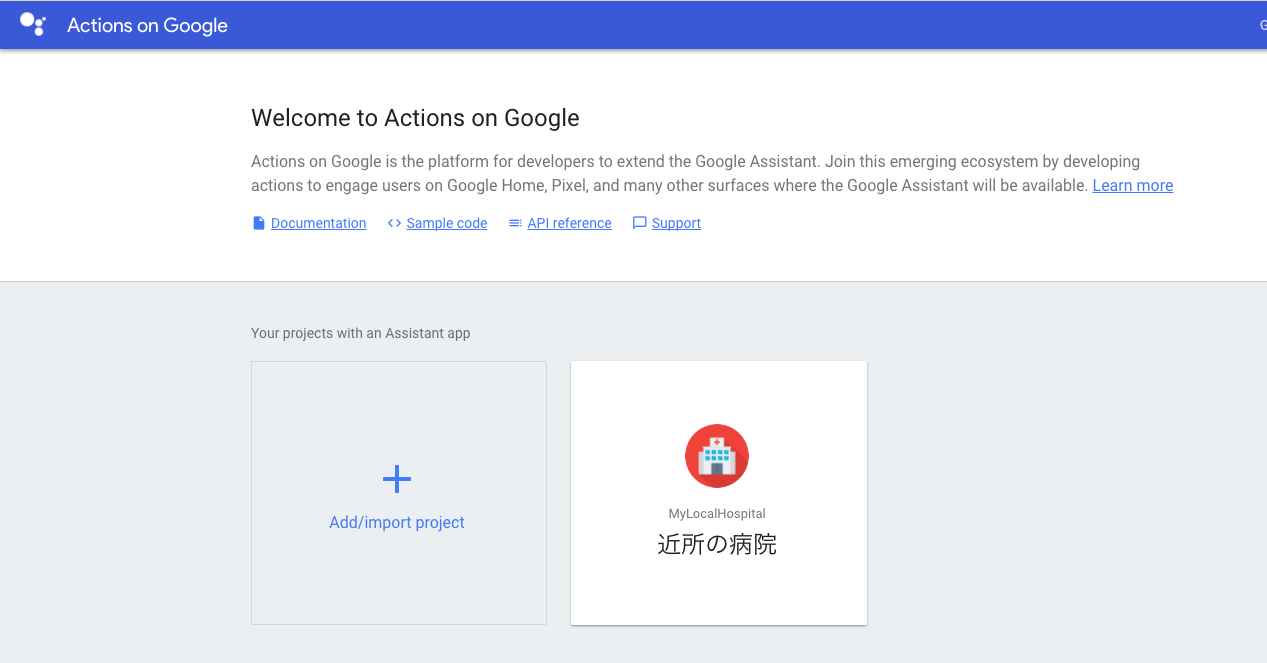
プロジェクトの画面のOverviewに沿って、それぞれ進める。
以下は既に設定済みなので若干表示は違う。
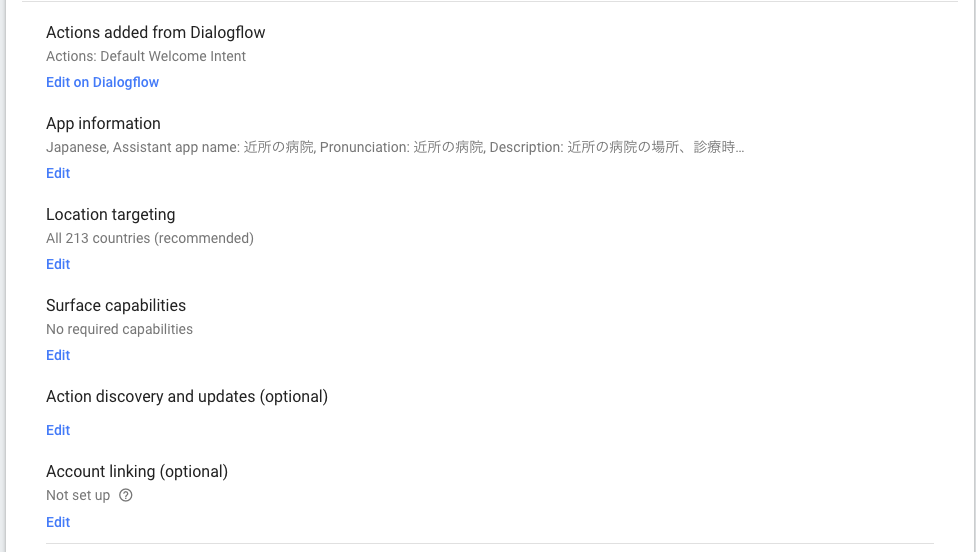
Dialogflowでの作業
「Action on Google」からの会話を受け付ける 「Dialogflow」を作る。
注意:言語は「日本語」にしておく。英語と混在していると後々うまく動かなかった。。
※おそらくGoogle側(特にAction on Google)のバグ?と思われる
会話の意図(Intent)を設定する。「CREATE INTENT」をクリック。
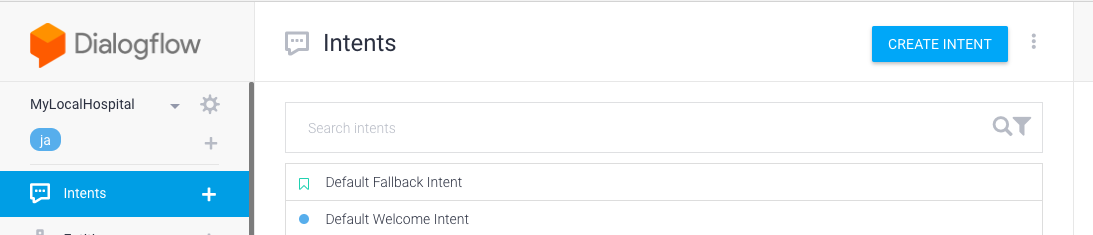
こんな感じ。User Saysは、複数登録しているが「病院の場所を送って」と解釈するためのもの。
後々「三田周辺」の部分を条件分岐で利用する。
なので「三田周辺の病院の場所を送って」というUser Saysだけ登録してあればOK。
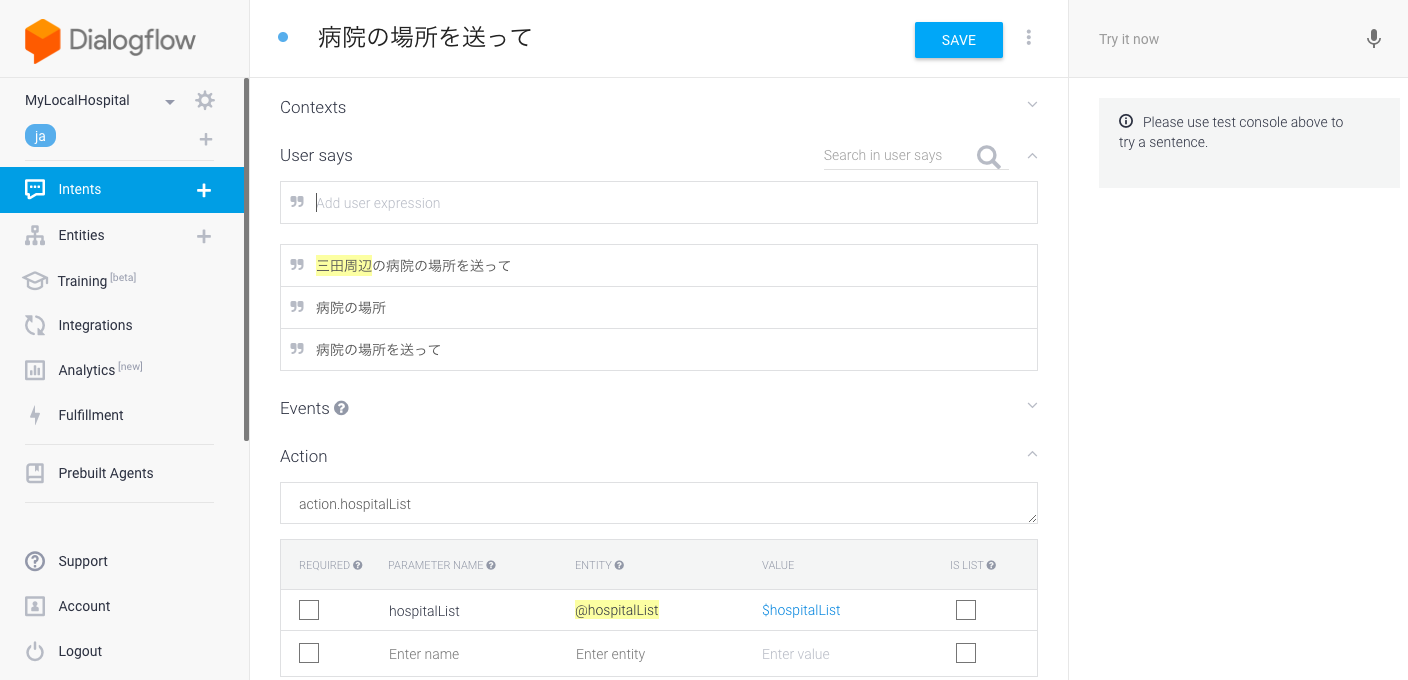
次にEntities。
「人間」「人」「human」のように、辞書としても利用できる。
今回は辞書ではなく、配列を管理するマスタテーブルとして使う。
会話に「三田周辺」というワードがあると、そのEntitiesとして、病院名を返すようなイメージ。
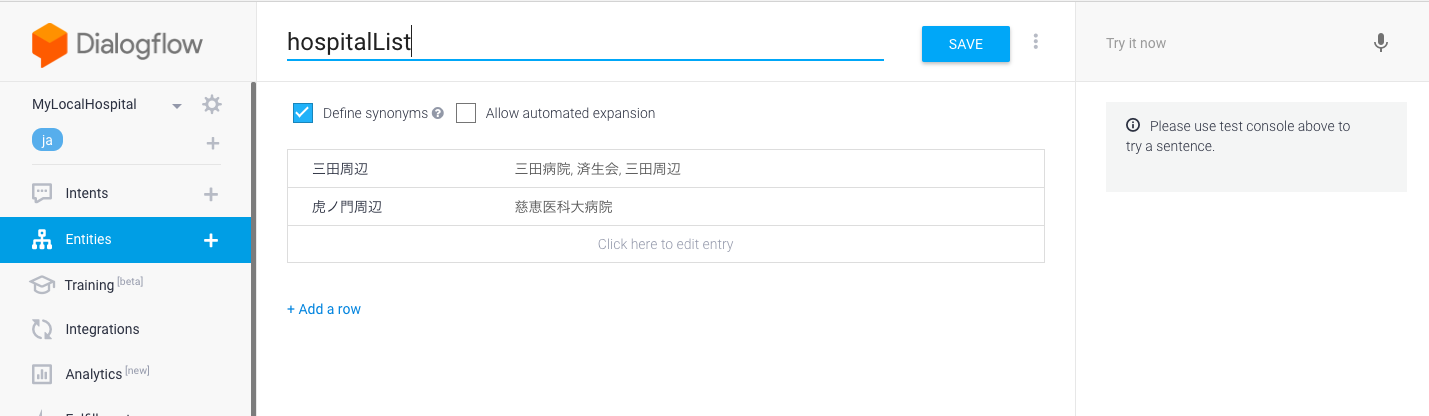
もう一つ、簡単なIntentとして「病院を知りたい」も登録しておく。
「病院を知りたい」と話しかければ「近所の病院をお伝えします」と回答するだけのもの。
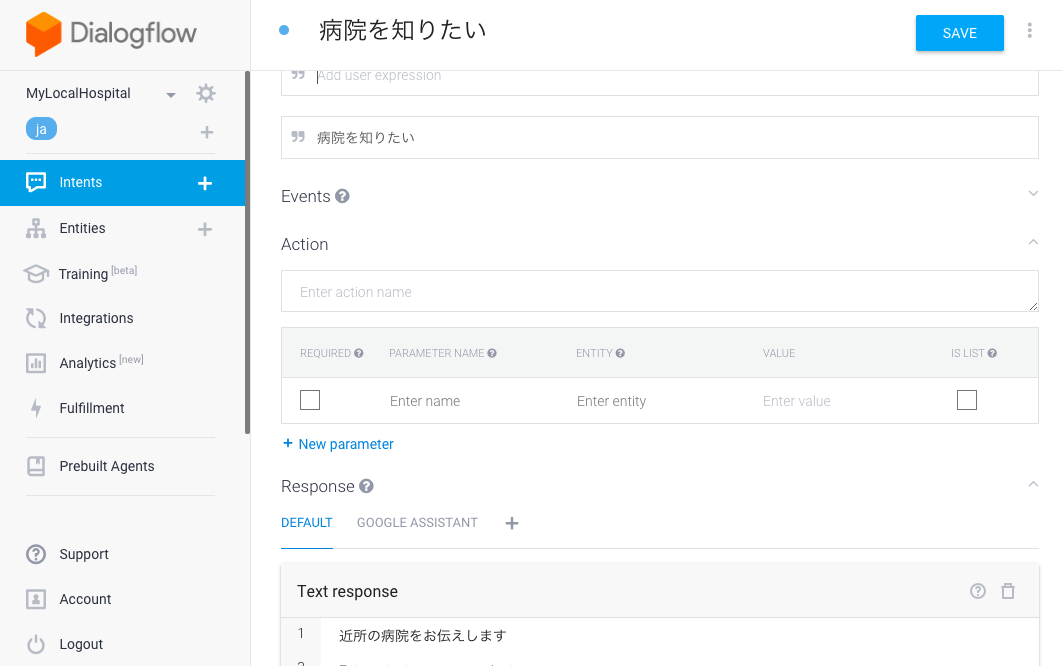
次は「Integration」で設定内容を反映する。
「Action on Google」はトグルが「On」になっている。
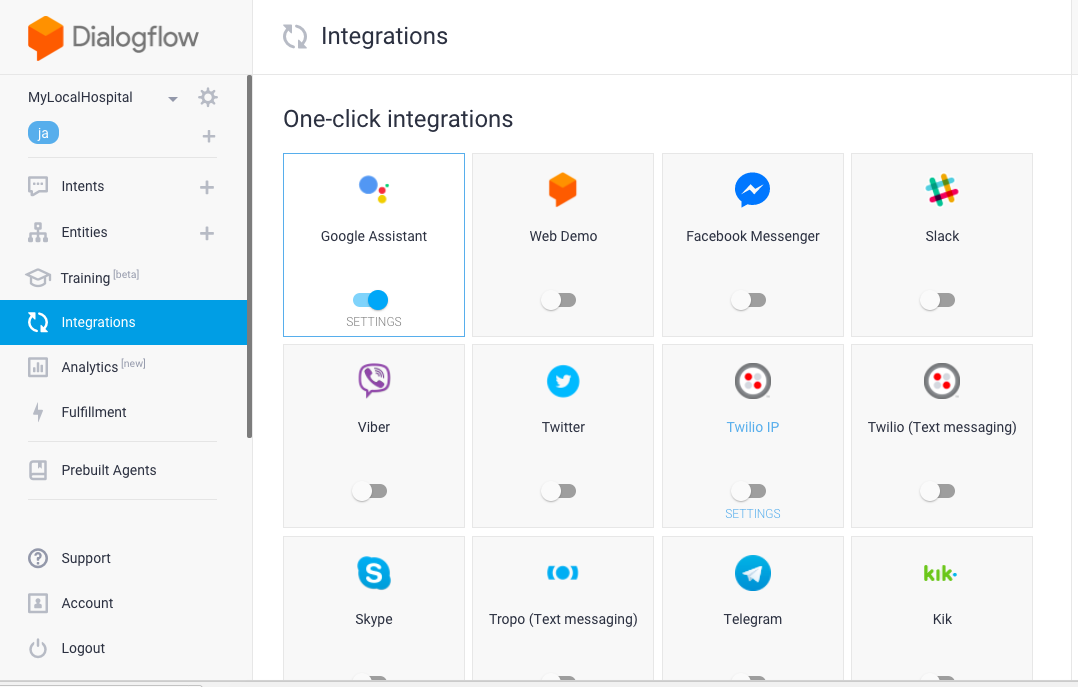
SUCCESS!的な文章が出てくる。そのまま「Action on Googleのコンソール」にいく。
Action on Googleでの各種登録
ここから再び「Action on Google」での設定。
ガイドに沿って「App Information」「Location Targeting」「Surface Capabilities」などを登録していく。
注意:言語は「日本語」にしておく。英語と混在していると後々うまく動かなかった。。Googleのバグ?
さて、「Simulator」で確認して見るとわかる通り、ここまでやれば簡単な会話はできる。
例は、Intent「病院を知りたい」の方。これくらいなら独自にサーバーサイドを用意する必要はない。
今回はIntentに「三田周辺」というワードが入っていると、三田周辺の病院を返したいので、サーバーが必要。
もっと柔軟に使いたいので、Webhookを利用し、サーバーサイドで処理をかく必要がある。
サーバーはNode.jsを利用し、Firebaseにホスティングする。
Firebaseでの作業(目的に合わせて、柔軟に作るために)
Firebaseにアクセスするには、「Action on Google」の「Cloud Function」から進む。

ここからしばらくFirebaseの実行環境を利用して構築していく。
またサンプルソースをGithubからクローンする。クローンしたら、Firebase Initをする。
この辺りは以下の投稿を参考にした。
https://qiita.com/doki_k/items/11f8a23d71dce59409da
sudo git clone https://github.com/actions-on-google/dialogflow-webhook-template-nodejs.git
その後に条件分岐させるロジックを書く。ここも上記サイトがとても参考になる。
'use strict';
process.env.DEBUG = 'actions-on-google:*';
const { DialogflowApp } = require('actions-on-google');
const functions = require('firebase-functions');
exports.yourAction = functions.https.onRequest((request, response) => {
const app = new DialogflowApp({request, response});
console.log('Request headers: ' + JSON.stringify(request.headers));
console.log('Request body: ' + JSON.stringify(request.body));
// Fulfill action business logic
function responseHandler (app) {
// Complete your fulfillment logic and send a response
var speechStr = "";
const uidStr = JSON.stringify(request.body.result.parameters.hospitalList);
var uid = uidStr.replace(/\"/g, "");
if (uid === "三田周辺") {
speechStr = "周辺の病院は、三田病院、済生会病院 です。";
} else if (uid === "YYYYYY") {
speechStr = "xxxxxです。";
} else if (uid === "XXXXXX") {
speechStr = "ZZZZZZです。";
} else {
speechStr = "該当するものはありません。";
}
app.tell(speechStr);
}
const actionMap = new Map();
// actionMap.set('input.welcome', responseHandler);
actionMap.set('action.hospitalList', responseHandler);
app.handleRequest(actionMap);
});
actionMap.set の引数は、Dialogflowのaction名(今回action.hospitalList)にする。
処理が書けたのでデプロイする。
firebase deploy --only functions
うまくいけばエンドポイントが取得できる。
再び、Dialogflowへアクセス。
Webhookの設定は「Fulfillment」でする。
取得したエンドポイントをWebhookのURLに設定する。
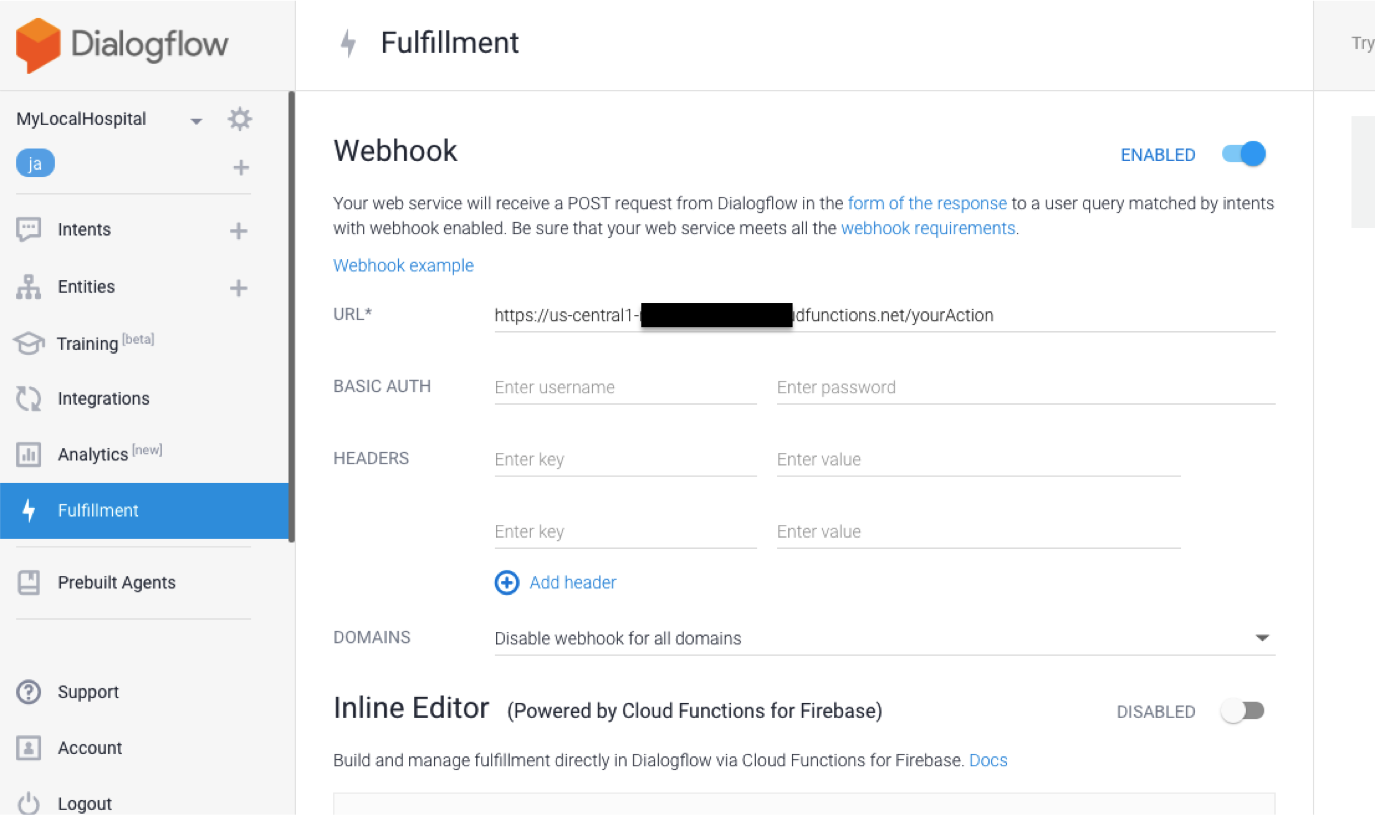
再び「Integration」を開いて、「UPDATE DRAFT」。
これでAction on GoogleとDialogFlowは連携できた。
Action on Googleで確認
再びSimulatorで確認。
さっき書いた処理の通り、「三田周辺」という「User Says」のワードが条件となって、
三田周辺の病院のEntitiesの値を返しているので、FirebaseとDialogflowのWebhook周りがうまく動いていることがわかる。
今回やってみて思ったことは、
Dialogflowを利用しつつ、柔軟に作りたい部分は適宜サーバーサイド側で作り込めば、
結構いい感じに色々できる。またしばらく楽しくなりそうだ。